Kaip apsaugoti savo sąskaitas naudojant U2F raktą arba "YubiKey

Dviejų veiksnių autentifikavimas yra svarbus, tačiau yra vargo. Užuot įvesdami kodą iš savo telefono, jei galėtumėte tiesiog įdėti USB raktą, kad galėtumėte pasiekti svarbias jūsų sąskaitas?
Štai ką daro U2F - tai naujas fizinių autentifikavimo žetonų standartas. Dabartiniai U2F klavišai yra maži USB įrenginiai. Norėdami prisijungti, jums nereikės įvesti autentifikavimo kodo, pateikto naudojant programą ar teksto pranešimą, tiesiog įdėkite USB saugos raktą ir paspauskite mygtuką.
Šis standartas yra tik forma, todėl ji palaikoma tik "Chrome" Šiuo metu "Firefox" ir "Opera" bei keletas didelių paslaugų: "Google", "Facebook", "Dropbox" ir "GitHub" leidžia naudoti U2F raktus, kad apsaugotų jūsų paskyrą.
Netrukus galėsite naudoti tokio tipo USB Saugumo raktas daugelyje kitų svetainių netrukus, nes Web autentifikavimo API. Tai bus standartinis autentifikavimo API, kuris veikia visose platformose ir naršyklėse, taip pat palaikys USB raktus ir kitus autentifikavimo metodus. Šis naujas API iš pradžių buvo žinomas kaip FIDO 2.0.
Ką jums reikės
SUSIJĘS: U2F paaiškino: kaip "Google" ir kitos bendrovės kuria universalųjį apsaugos kodą
Norėdami pradėti, reikia tik keleto dalykų:
- FIDO U2F saugos raktas : norint pradėti, reikės fizinio autentifikavimo žetono. Oficialūs "Google" dokumentai leidžia vartotojams ieškoti FIDO U2F saugos raktų "Amazon" ir pirkti. Didžiausias rezultatas yra iš "Yubico", kuris dirbo su "Google", siekdamas plėtoti "U2F" prieš pasirašydamas kitas įmones ir anksčiau sukūręs "USB" saugos raktus. "Yubico U2F" raktas yra geras 18 $. Brangiausias "YubiKey NEO" reikalingas, jei norėsite jį naudoti "Android" įrenginyje naudodamiesi "NFC", nors iš to, ką mes galime pasakyti, ši funkcija ribojama dar mažesnėmis paslaugomis, todėl šiuo metu tikriausiai nėra verta papildomų išlaidų.
- "Google Chrome", "Mozilla Firefox" arba "Opera": "Chrome" naudoja "Windows", "Mac", "Linux", "Chrome OS" ir netgi "Android", jei turite U2F raktą, kuris belaidžiu būdu gali autentifikuoti naudojant NFC. "Mozilla Firefox" dabar palaiko "U2F", bet pagal numatytuosius nustatymus jis neleidžiamas, ir šiuo metu turi būti įjungta su paslėpta parinktimi. (Opera taip pat palaiko "U2F" saugos raktus, nes ji pagrįsta "Google Chrome".)
Prisijungiant iš platformos, kuri nepalaiko saugos raktų - pavyzdžiui, "iPhone" naršyklėje, "Microsoft Edge" Windows kompiuteryje arba "Safari" kompiuteryje "Mac", vis tiek galėsite autentiškumo patvirtinti senamadišku būdu, nurodant į telefoną išsiųstą kodą.
Jei turite raktą, kuris palaiko NFC, galite jį paliesti "Android" įrenginio galinėje pusėje, kai prisiregistravę autentifikuoti, kai bus paraginti. Tai neveikia "iPhone", nes tik "Android" suteikia programoms prieigą prie NFC aparatūros.
Kaip nustatyti U2F savo "Google" paskyrai
Eikite į "Google.com" ir prisijunkite prie savo "Google" paskyros. Spustelėkite profilio nuotrauką viršutiniame dešiniajame bet kurio "Google" puslapio kampe ir pasirinkite "Mano sąskaita", jei norite peržiūrėti informaciją apie savo paskyrą.
Mano sąskaita spustelėkite "Prisijungti prie" Google ", tada spustelėkite" 2 žingsnis " Patvirtinimas "- ar tiesiog spustelėkite čia, kad eitumėte tiesiai į tą puslapį. Spustelėkite nuorodą "Sužinokite daugiau", esančią "Jūsų antrasis žingsnis", tada spustelėkite "Apsaugos raktas".
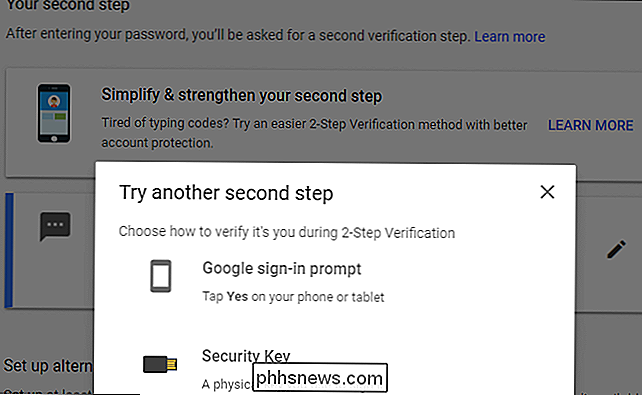
Pašalinkite raktą iš savo USB prievado, jei jis jau įdėtas. Spustelėkite mygtuką "Kitas", įjunkite saugos raktą ir paspauskite mygtuką, jei jis yra. Spustelėkite "Atlikta" ir šis raktas bus susietas su jūsų "Google" paskyra.
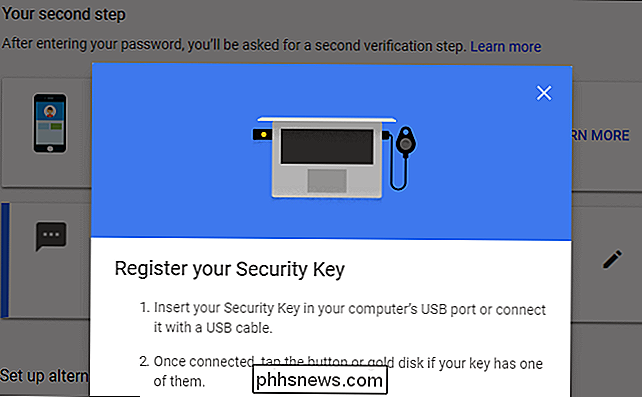
Kai prisijungsite iš naujo kompiuterio, būsite paraginti patvirtinti USB saugos raktą. Tiesiog įklijuokite raktą ir paspauskite ant jo mygtuką, kai paprašysite tai padaryti. Jei turite "YubiKey NEO", taip pat galite nustatyti tai su "NFC" savo "Android" telefonu, jei norite.
SUSIJUSIOS: Kaip nustatyti "Google" naująjį kodą - mažiau dviejų faktorių autentifikavimo
Turite savo saugos raktą arba prisijunkite iš įrenginio ar naršyklės, kuriam tai nepalaikoma, vis tiek galite naudoti SMS patvirtinimą ar kitą dvipusio patvirtinimo metodą, kurį sukonfigūravote savo "Google" paskyros saugos nustatymuose.
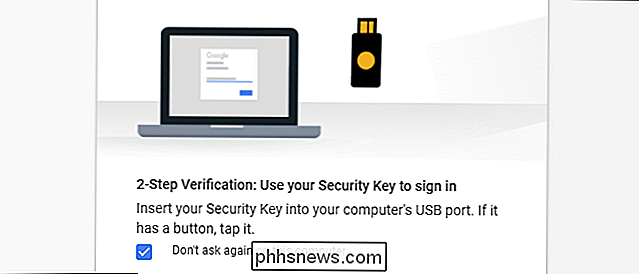
Kaip nustatyti U2F savo "Facebook" paskyrai
Norėdami įjungti "Facebook" paskyros U2F saugumo raktą, apsilankykite "Facebook" svetainėje ir prisijunkite prie savo sąskaitos. Viršutiniame dešiniajame puslapio kampe spustelėkite rodyklę žemyn, pasirinkite "Nustatymai", spustelėkite "Sauga ir prisijungimas" kairėje "Nustatymų" puslapio pusėje, tada spustelėkite "Redaguoti" dešinėje, naudokite dviejų veiksnių autentifikavimą. Taip pat galite spustelėti čia, norėdami pereiti tiesiai į dviejų veiksnių autentifikavimo nustatymų puslapį.
Spustelėkite nuorodą "Pridėti raktą", esančią čia dešinėje esančių apsaugos rakto, kad pridėti savo U2F raktą kaip autentifikavimo metodą. Čia galite pridėti ir kitų dviejų veiksnių autentiškumo patvirtinimo metodų, įskaitant teksto pranešimus, siunčiamus į savo išmanųjį telefoną, ir programas mobiliesiems, kurie generuoja jūsų kodus.
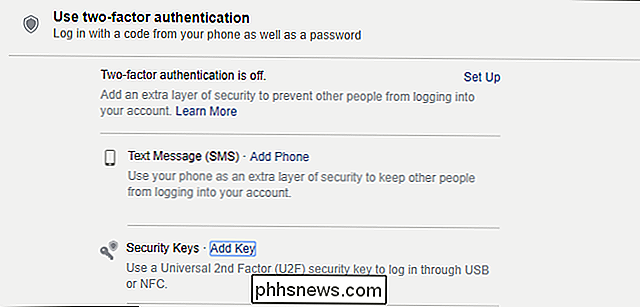
Įdėkite savo U2F saugos raktą į kompiuterio USB prievadą ir, kai pasirodys raginimas, paspauskite ant jo mygtuką . Po to galėsite įvesti rakto pavadinimą.
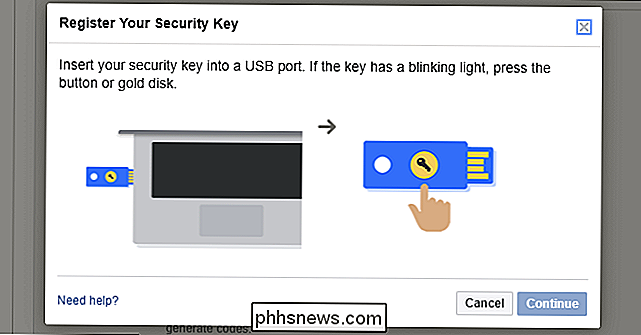
Baigę spustelėkite "Nustatyti dviejų faktorių autentifikavimą", kad įvesite saugos raktą.
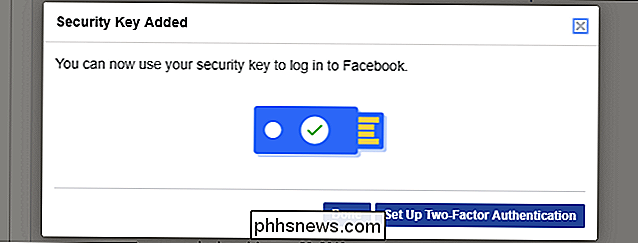
Kai prisijungiate prie "Facebook" ateityje būsite paraginti įvesti savo saugos raktą, kad tęstumėte. Taip pat galite spustelėti nuorodą "Naudoti kitą metodą" ir pasirinkti kitą dviejų veiksnių autentifikavimo metodą, kurį įjungėte. Pavyzdžiui, galite siųsti tekstinį pranešimą į savo išmanųjį telefoną, jei neturite savo USB raktų.
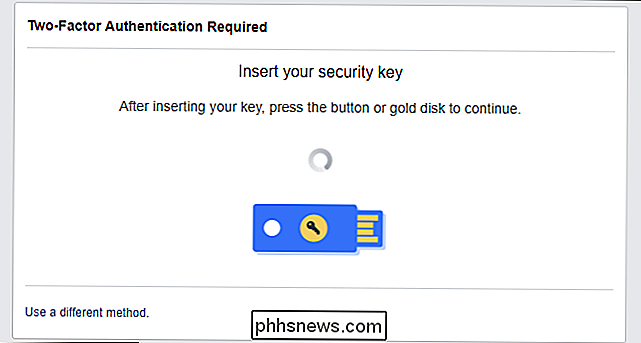
Kaip nustatyti U2F savo Dropbox abonementui
Norėdami nustatyti tai naudodami Dropbox, apsilankykite Dropbox svetainėje ir prisijunkite prie savo sąskaitos. Spustelėkite piktogramą bet kurio puslapio viršutiniame dešiniajame kampe, pasirinkite "Nustatymai", tada spustelėkite skirtuką "Sauga". Taip pat galite spustelėti čia, jei norite eiti tiesiai į savo paskyros saugos puslapį.
Jei dar neįjungėte dviem veiksmais patvirtinimo, spustelėkite jungiklį "Išjungta", esantį dešinėje "Dviejų etapų patvirtinimas", kad jį įjungtumėte. Prieš pridėdami saugos raktą, turėsite nustatyti SMS patvirtinimą arba mobiliojo autentifikavimo programą, pvz., "Google Authenticator" arba "Authy". Tai bus naudojamas kaip atsarginis.
Baigę arba jau esate įgalinęs patvirtinimą dviem veiksmais, spustelėkite "Pridėti" šalia saugos raktų.
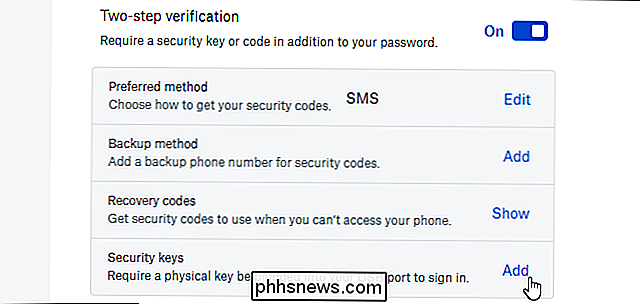
Spustelėkite per veiksmus, rodomus puslapyje. , kai įvesite savo USB saugos raktą ir paspausite ant jo mygtuką.

Kai kitą kartą prisijungsite prie Dropbox, būsite paraginti įvesti USB saugos raktą ir paspauskite jo mygtuką. Jei to neturite arba jūsų naršyklė jo nepalaiko, galite naudoti kodą, išsiųstą jums SMS žinute arba sugeneruotą naudojant mobiliojo autentifikavimo programą.
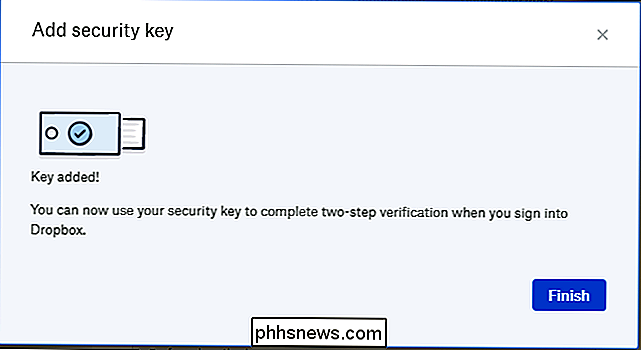
Kaip nustatyti U2F jūsų GitHub paskyrai
Norėdami apsaugokite savo "GitHub" paskyrą su saugos raktą, eikite į "GitHub" svetainę, prisijunkite ir spustelėkite profilio nuotrauką viršutiniame dešiniajame puslapio kampe. Spustelėkite "Nustatymai", tada spustelėkite "Sauga". Taip pat galite spustelėti čia, jei norite eiti tiesiai į puslapį "Sauga".
Jei dar nenustatėte dviejų veiksnių autentifikavimo, spustelėkite "Nustatyti dviejų veiksnių autentifikavimą" ir eikite per procesą. Kaip ir "Dropbox", galite nustatyti dviejų veiksnių autentifikavimą, naudojant SMS kodus, išsiųstus į jūsų telefono numerį arba naudojant autentifikavimo programą. Jei nustatėte dviejų veiksnių autentifikavimą, spustelėkite mygtuką "Redaguoti".

Dviejų veiksnių autentifikavimo konfigūracijos puslapyje slinkite žemyn į apačią ir spustelėkite "Įregistruoti naują įrenginį", esantį skyriuje Apsaugos mygtukai.
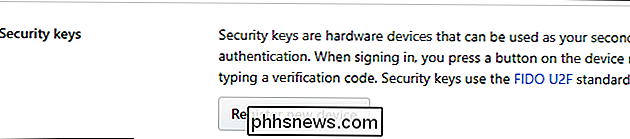
Įveskite a klavišo slapyvardis, spustelėkite Pridėti ir tada įdėkite raktą į savo kompiuterio USB prievadą ir paspauskite jo mygtuką.
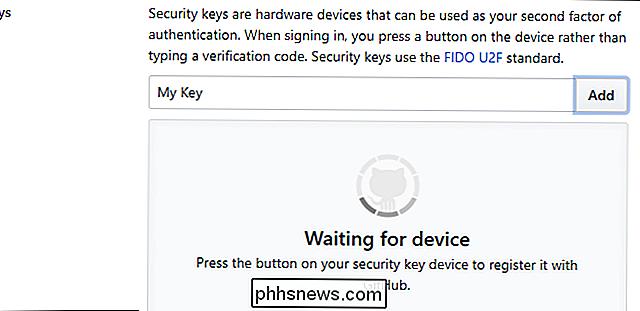
Jums bus paprašyta įterpti raktą ir paspausti ant jo mygtuką, kai prisijungsite į "GitHub". Jei to neturite, SMS prieigos patvirtinimas, kodo generavimo programa arba standartinis atkūrimo raktas gali būti naudojami norint pasiekti jūsų paskyrą.
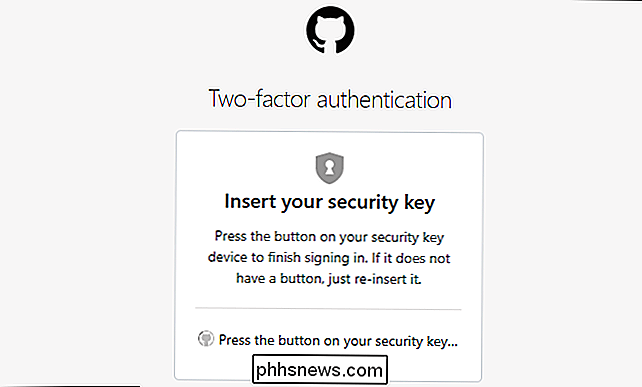
Kaip nustatyti "YubiKey" su "LastPass" paskyra
LastPass taip pat palaiko fizinius USB raktus, bet ji nepalaiko pigesnių U2F raktų - ji palaiko tik "YubiKey" firminius raktus, tokius kaip "YubiKey" arba "YubiKey NEO", kurie deja yra šiek tiek brangesni. Jums taip pat reikės pasirašyti "LastPass Premium". Jei tenkinsite šiuos kriterijus, tai kaip jį nustatyti.
Atidarykite "LastPass Vault" spustelėję "LastPass" piktogramą naršyklėje ir pasirinkę "Atidaryti mano saugyklą". Taip pat galite eiti į "LastPass.com" ir prisijungti prie savo paskyros.
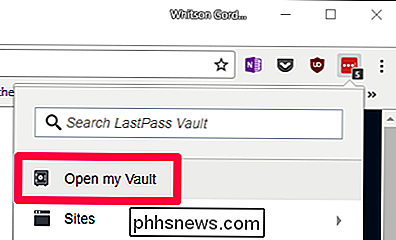
Iš ten spustelėkite "Paskyros nustatymai" įrankį apačioje kairėje.
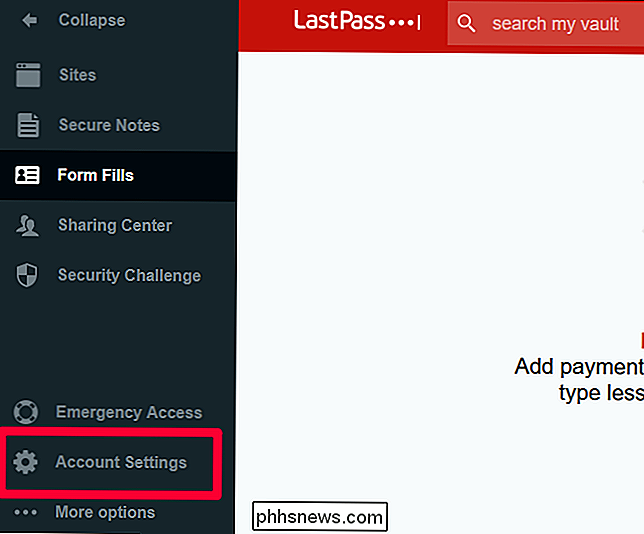
Spustelėkite skirtuką "Multifactor Options" ir slinkite žemyn iki " Yubico "arba" YubiKey "parinktis. Spustelėkite piktogramą Redaguoti šalia jos.
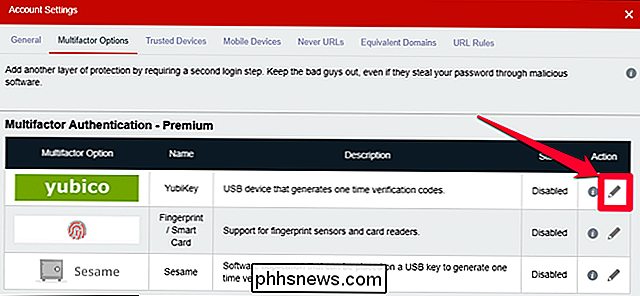
Išskleidžiamajame meniu "Įjungta" pakeiskite "Taip", tada nukreipkite žymeklį "YubiKey # 1" laukelyje. Prijunkite savo "YubiKey", o kai kompiuteris jį atpažins, paspauskite mygtuką. Turėtumėte pamatyti teksto laukelį, užpildytą jūsų "YubiKey" sugeneruotu kodu.
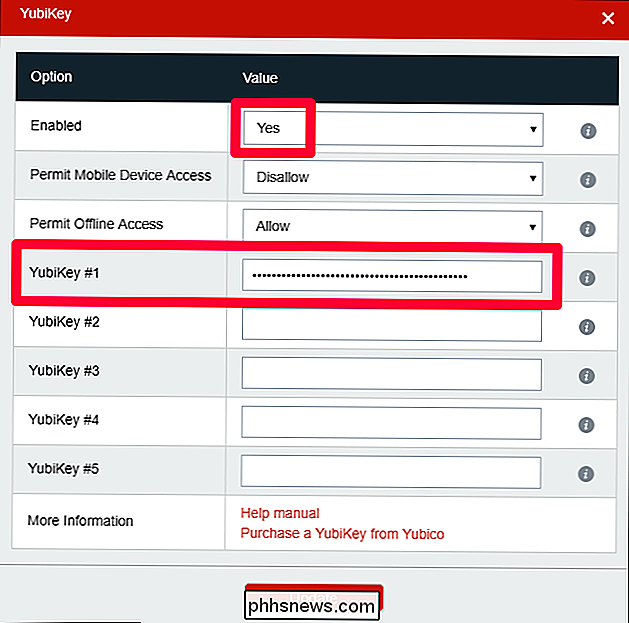
Pakartokite šį procesą bet kuriam kitam jūsų "YubiKeys" ir spustelėkite "Atnaujinti".
Dabar, kai prisijungsite prie LastPass, būsite paraginti įjungti savo "YubiKey" ir paspauskite mygtuką saugiai prisijungti. Jei turite "Android" telefoną ir "YubiKey NEO", taip pat galite nustatyti, kad "NFC" naudotų "Android" "LastPass" programoje.
U2F, tačiau ši technologija pradės veikti su interneto autentifikavimo API. FIDO konsorciumas, kuris kuria U2F, yra tokių kompanijų kaip "Google", "Microsoft", "Intel", "ARM", "Samsung", "Qualcomm", "VISA", "MasterCard", "American Express", "PayPal" ir įvairių bankų. Su tiek daug didelių bendrovių, daugelis kitų svetainių netrukus pradės remti U2F saugumo raktus ir kitus alternatyvius autentifikavimo metodus.

Kaip naudoti "Windows 10" atminties erdvę prie "Mirror" ir "Combine drives"
Į "Windows" įtaisytą "Storage Spaces" funkciją galite jungti keletą standžiųjų diskų į vieną virtualų diską. Jis gali atspindėti duomenis iš kelių diskų, skirtų dubliavimui, arba sujungti kelis fizinius įrenginius į vieną saugojimo bloką. "Storage Spaces" yra panašus į "Linux" RAID arba LVM. Ši funkcija buvo pridėta sistemoje "Windows 8" ir buvo patobulinta sistemoje "Windows 10.

Kaip pasirinkti tinkamą monitorių savo kompiuteryje
Jei esate panašus į mus, jūs praleidžiate daug laiko žiūri į savo kompiuterio monitorių - ar tai neturėtų būti geras? Prisijunkite prie mūsų, kai mes dekoduojame specifikacijas ir sutvarkome žargoną, kad padėtume jums surasti geriausią galimą jūsų poreikių monitorių. Jungties tipas: ar jis gali prijungti prie kompiuterio?



